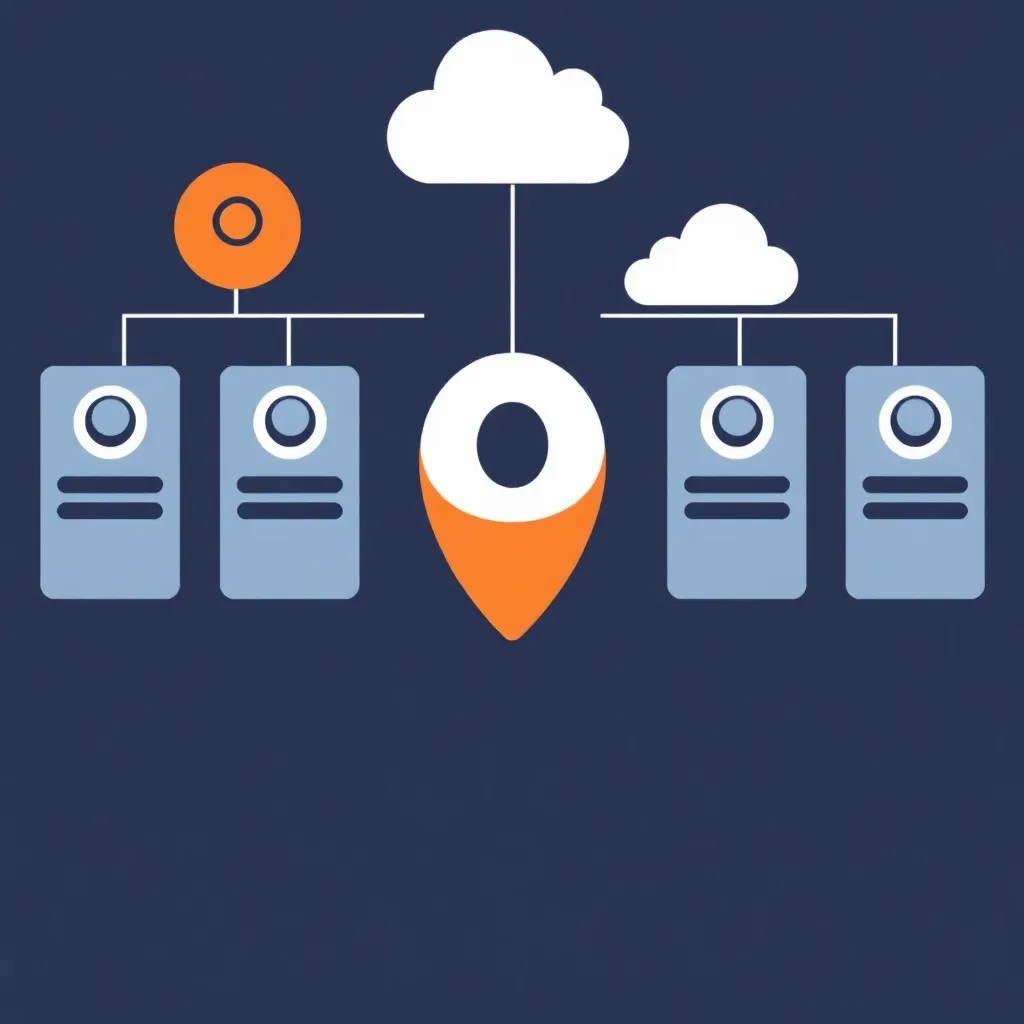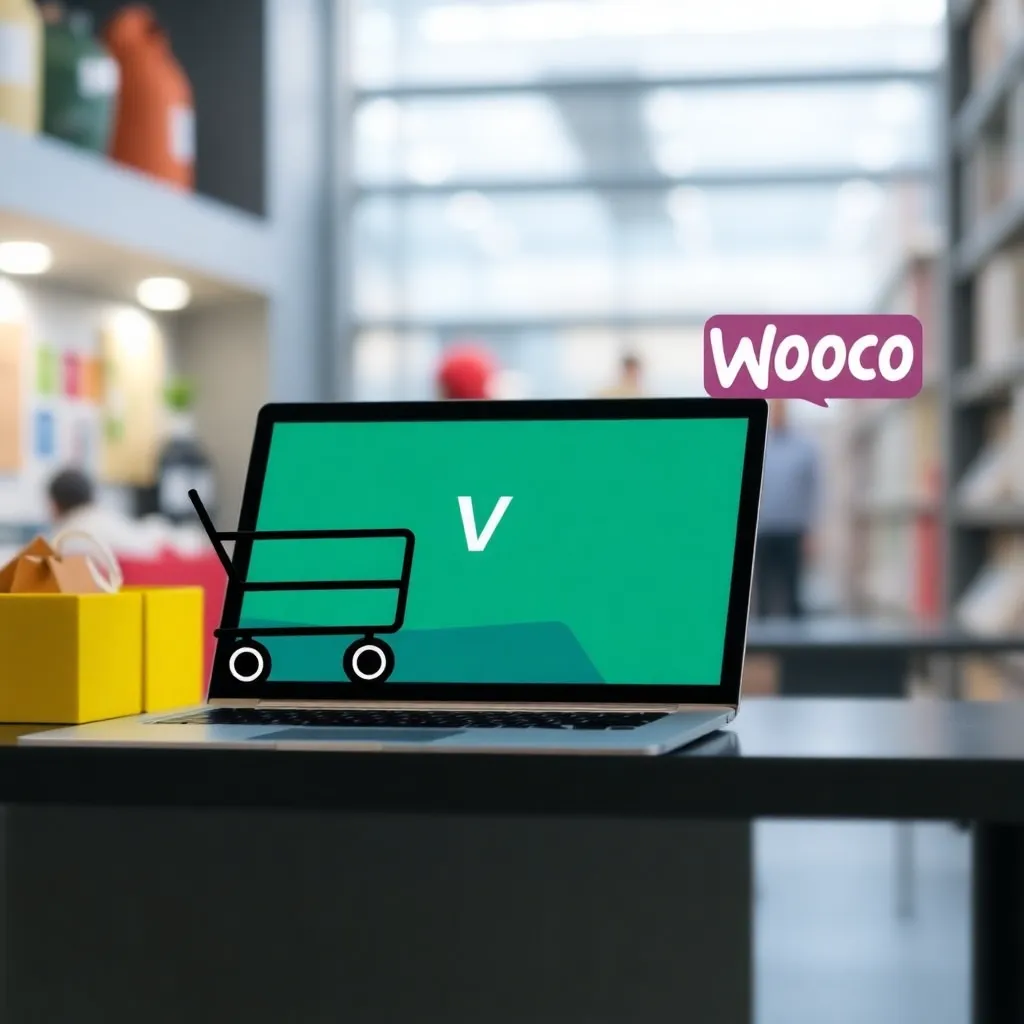Mielőtt elkezdené a blogolást, rendelkeznie kell egy WordPress Téma telepíteni kell - függetlenül attól, hogy milyen egyszerű a téma. A téma adja a blog első alapvető szerkezetét. A téma szinonim szavai a sablon vagy a design. A design elemeken kívül egy téma tartalmazza a blog egy bizonyos séma szerinti alapvető felépítését is. A WordPress kínál néhány ingyenes verziót. A megvásárolható témák egyedi és szélesebb körben tervezettek.
Ingyenes témák
Ha van WordPress-fiókod, először is meg kell ismerkedned a műszerfallal és az egyes linkekkel. Itt is megnézhet különböző ingyenes témákat, mielőtt választana egyet, és utána telepítheti. A WordPress kínálja a praktikus előnézeti funkciót, amellyel elméletileg minden témát megtekinthetsz a műszerfalon, mielőtt telepítenéd a blogodra. Több mint 200 téma áll rendelkezésre. Az ingyenes témák esetében nincsenek olyan széleskörű lehetőségeid a blogod testreszabására, mint egy prémium téma vagy egy saját fejlesztésű blog esetében, de néhány funkcióval és az úgynevezett widgetekkel kicsit egyedibbé teheted a témát. Soha ne töltsön le csak úgy wordpress témákat az internetről, ha azt nem kínálják közvetlenül a wordpress keresőben. Számos olyan oldal létezik, ahonnan ingyenesen letölthet témákat. Ezek általában rosszindulatú szoftverekkel fertőzöttek.
Ingyenes témák telepítése
A téma telepítéséhez be kell jelentkeznie a WordPressbe. Először a műszerfalra, majd a DESIGN-ra lép, amelyet a menüsorban talál. A Design alatt kattintson a TÉMÁK-ra, és akkor a WordPress összes elérhető témáját látni fogja a miniatűr nézetben. A miniatűr nézet segít abban, hogy első benyomást szerezzen egy témáról anélkül, hogy további lépéseket kellene tennie. Ha döntött a téma mellett, kattintson a képre vagy a névre. Ezután a kiválasztott téma megnyílik, és a blogot a kiválasztott témában jeleníti meg. Ha nem tetszik a nagyméretű nézet, bezárhatja a böngészőablakot, és választhat egy másik témát. A rendelkezésre álló témákat tartalmazó áttekintő oldalon minden egyes miniatűr alatt három linket láthat. A témát azonnal aktiválhatja, megtekintheti az élő előnézetet, vagy elolvashatja a téma részleteit. Ha gyorsan döntött, akkor az ACTIVATE gombra kattintva azonnal használhatja a témát, és folytathatja a munkát vele. Ha további információra van szüksége egy témáról, kattintson a DETAILS gombra.
Témák megtekintése kategóriánként
Több mint 200 téma áll rendelkezésre, amelyek ingyenesen használhatók. Bizonyos kritériumok szerint szűrheti őket, és csak a kiválasztott témákat tekintheti meg. Szűrje a témákat A-tól Z-ig, ha egy témát név szerint keres. Mutassa be a különösen népszerű, divatos vagy újonnan kínált témákat. Az ingyenes és prémium témákat is kiszűrheti. A "Feature Filter" gomb segítségével a témákat bizonyos tervezési jellemzők szerint szűrheti. Ez lehetővé teszi, hogy a témákat egy bizonyos színben vagy bizonyos funkciókkal és formázással jelenítse meg.
Speciális funkciók
Nem kell 1-1 témát elfogadni. Számos módja van annak, hogy megkülönböztesse blogját más blogoktól, amelyek ugyanazt a témát használják. Mindenekelőtt megváltoztathatja a háttérképet és a fejlécben lévő képet, és személyes jelleget adhat blogjának. Ehhez menjen a műszerfalon a Design menüpontra, majd a BACKGROUND menüpontra. A fejlécet a Design alatt található HEADER linkre kattintva szerkesztheti. Itt vagy kiválaszthat egy képet a WordPress választékából, vagy feltölthet egy saját képet a számítógépéről. Különböző betűtípusok és funkciók közül is választhat. A menü struktúrája egy Weboldal mint egy könyv tartalomjegyzéke. A menü szerkesztéséhez lépjen a MENÜK menüpontra a Tervezés menüpontban.
Design blog widget
A widgetek úgynevezett eszközök, amelyekkel további funkciókat adhatsz hozzá a blogodhoz anélkül, hogy bármit is programoznál. Használhatja őket a bejegyzések hónapok szerinti rendezésére vagy naptár beillesztésére. Az összes widgetet a Design és a WIDGETS menüpont alatt találja.
Témák szerkesztése
Ha már telepített egy témát, de szeretne rajta valamit megváltoztatni, két feltétellel teheti meg. Kilépsz a WordPress ingyenes kínálatából, és díjat kell fizetned a téma szerkesztéséért. Ezen túlmenően, Önnek magának is ismernie kell a Cascading Style Sheets-et, vagy megbízhat valakit a téma megváltoztatásával. Az Egyéni design frissítés, amely lehetővé teszi a blog további testreszabását, a Design USER DEFINED DESIGN menüpont alatt található. Díjfizetés után megváltoztathatja a betűtípusokat és a színeket. Ehhez először regisztrálnia kell a Typekit külső szolgáltatónál. Ezenkívül a frissítéssel lehetőséged van a CSS fájlok szerkesztésére és a kívánságaidnak megfelelő módosítására is.
Prémium témák vásárlása
A prémium témák egyedi tervezésűek, és olyan fejlett funkciókat kínálnak, amelyekkel az ingyenes témák nem rendelkeznek. Ráadásul gyakran előfordul, hogy a vásárlás után a témát magadnak igényelheted, és a világon egyetlen más blogger sem vásárolhatja meg újra ezt a témát. Ha összehasonlítjuk a saját blog létrehozásának és a programozási nyelvek megtanulásának fáradalmait a prémium témák árával, akkor érdemes az utóbbit választani.
Cikkünkben "Hol vásárolhatok témát"jó hírű szolgáltatók közül válogathat.